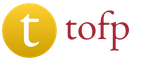Pozadina plava za iPhone. Kako napraviti živu pozadinu za iPhone od bilo kojeg videa ili GIF-a
Čuvari ekrana za iPhone ekran se nazivaju pozadine. Ovo su slike koje se prikazuju na pozadini ikona aplikacija i sistemskih oznaka. Možete ih instalirati i za ekran za otključavanje uređaja i za radnu površinu. Pozadina za iPhone se mijenja ili postavlja na nekoliko jednostavnih načina. To možete učiniti kako putem postavki telefona, tako i uz pomoć posebnih aplikacija dostupnih za preuzimanje.
Ažurirani čuvar ekrana na uređaju se instalira pomoću stavke menija "Postavke". U njemu odaberite podstavku "Pozadina". U ovom odeljku su podešeni i čuvar ekrana za radnu površinu i slika za zaključani ekran gadžeta.
Telefon dolazi sa fabričkim postavkama, odnosno sa unapred podešenom melodijom zvona, jačinom zvuka, aplikacijama i slikama na radnoj površini. Standardna pozadina za iPhone može se lako promijeniti u bilo koju drugu sliku. Jedina posebnost iPhone-a je u tome što ne pružaju mogućnost spremanja informacija na poseban disk, odnosno ne možete spojiti fleš karticu na iPhone.
Možete promijeniti sliku radne površine na ovom uređaju slijedeći ove korake:

Kako promijeniti standardnu sliku pozadine u svoju
Postoji nekoliko načina da promijenite standardnu sliku na iPhone uređaju:
- Korištenje iTunes-a. Na ovaj način možete preuzeti besplatne slike ili ih kupiti u iTunes Store-u. Ova usluga se takođe može konfigurisati za prenos slika sa računara. Potrebno je da povežete telefon preko Lightning interfejsa na USB konektor računara i izaberete potrebne fascikle za sinhronizaciju sa iPhone galerijom fotografija. Rezolucija slika mora biti podešena u uređivaču fotografija da bude jednaka rezoluciji iPhone ekrana - na primjer, za iPhone 8 ona je 2426 × 1125.
- Također, nove screensaver na iPhone je lako instalirati preuzimanjem sa interneta. Tamo možete pronaći mnogo originalnih slika koje možete preuzeti dugim pritiskom na displeju i odabirom "Sačuvaj" iz menija koji se otvori. Isti metod se može koristiti i prilikom preuzimanja slika iz skladišta u oblaku.
- Bilo koja fotografija sa kamere vašeg telefona može se koristiti kao screensaver. Fotografije se čuvaju u galeriji fotografija, koja je dostupna iz menija za promjenu screensaver-a.
iOS također koristi Appleov dinamički početni ekran. Nalazi se i kroz pretraživač (bolje je koristiti pretraživač Safari), i u specijalizovanim aplikacijama za pronalaženje slika za ekran. Postoje i standardni dinamički splash screenovi, koji se nalaze u meniju postavki.

Kada instalirate sliku na displeju, bira se način njenog prikazivanja na ekranu, može biti "Screensaver" ili "Perspective". Prilikom odabira drugog efekta, početni ekran će se pomjeriti u odnosu na natpise na ekranu kada se promijeni položaj uređaja u prostoru.
Gdje preuzeti nove pozadine za iPhone
Veliki broj pozadina za iPhone može se besplatno preuzeti. Dostupni su kako putem globalne pretrage, tako i uz pomoć posebnih programa za iOS, koji nude dobar izbor visokokvalitetnih slika za čuvar ekrana. Postoji nekoliko takvih aplikacija, dostupne su u AppStore-u. primjeri:
- Retina pozadina HD,
- pozadine,
- Kuvva Wallpapers.
Razlika između ovih programa je u tome što odmah nude slike željene rezolucije i kvaliteta koje dobro izgledaju na Retina displeju. Sadržaj ovih aplikacija se često ažurira, tako da se čuvar ekrana može povremeno mijenjati.
Postoje posebni Telegram messenger botovi koji mogu brzo i na bilo koji zahtjev pronaći slike visokog kvaliteta.
U iCloud servisu u oblaku moguće je sačuvati slike koje su postavljene na njega na iPhone u Photo Stream. Odatle ih je lako postaviti kao pozadinu ekrana.
Pitanje " Kako preuzeti i instalirati nove pozadine?” prilično često možete čuti od početnika koji su tek nedavno postali vlasnici iPhonea, iPada ili iPod toucha. Ovaj problem postaje još relevantniji ako je dostupna zanimljiva slika, snimljena kamerom pametnog telefona ili poslana od strane prijatelja.
1 . Alternativno, možete koristiti Google pretragu da pronađete slike kao pozadinu. Kliknite (možete urediti pretragu prema modelu uređaja i preferencijama, na primjer: " Preuzmite pozadine za iPhone 6s sa djevojkama«).

2. Odaberite sliku koja vam se sviđa, pritisnite i držite prst na njoj dok se ne pojavi kontekstni meni. Odaberite opciju " Sačuvaj sliku";

3. Otvorite aplikaciju Fotografije i odaberite sliku koju želite postaviti kao pozadinu.

5 . Odaberite opciju " Postavi kao pozadinu»;

6 . Rasporedite sliku po svom ukusu i kliknite " Instaliraj»;

7 . Da biste postavili odabranu sliku kao pozadinu, odaberite opciju " Početni ekran" (ili " Zaključavanje ekrana" ako želite da postavite sliku na zaključani ekran).

8 . Zatvorite aplikaciju Fotografija” i vratite se na početni ekran (ili zaključani ekran) - slika po vašem izboru će biti prikazana na uređaju.

Ako tokom procesa instalacije kliknete na opciju " Oba ekrana“, odabrana slika će biti postavljena kao pozadina i na početnom ekranu i na zaključanom ekranu.
Da se vratite na podrazumevanu pozadinu, otvorite Postavke → Pozadina → Odaberite novu pozadinu i kliknite na sličicu željene slike.


Uvedena još u danima iPhonea 6s, funkcija live wallpaper je bila popularna neko vrijeme, nakon čega su je svi zaboravili. Ali uzalud! Uostalom, ovo je sjajna prilika za diverzifikaciju izgleda zaključanog ekrana, posebno ako koristite pozadinu po svom ukusu.
Sa intoLive, možete ih lako kreirati. Da biste to učinili, potreban vam je video, GIF ili niz fotografija koje će aplikacija pretvoriti u žive pozadine. Evo kako se to radi.
1. Prvo morate da otpremite video na iPhone putem Dropbox-a, iCloud Drive-a, Embedded Web Servera, iTunes-a ili na neki drugi način. Ako imate Mac, onda je najlakši način da ispustite videozapise putem AirDrop-a.


3. Odaberite željeni fragment i podesite trajanje pozadine, a zatim kliknite na strelicu u gornjem desnom uglu da nastavite.
4. Odredite broj petlji za video. U besplatnoj verziji možete instalirati samo jedan ciklus, ali to je dovoljno. Posebno za video zapise priče kao što je .


5. Gledamo rezultat i kliknemo na dugme "Sačuvaj fotografije uživo". U plaćenoj verziji možete postaviti i prvi okvir.
To je sve. Ostaje samo da instaliramo našu pozadinu. Da biste to učinili, otvorite "Postavke" → "Pozadina" i odaberite video iz albuma "Fotografije uživo". Na zaključanom ekranu to će izgledati otprilike ovako.
Ili ovako. Usput, ako uzimate kadrove iz filmova, bolje je tražiti video zapise bez crnih traka. Malo kvare izgled, posebno na uređajima sa bijelom prednjom pločom.
Kao što je gore spomenuto, intoLive je dostupan u regularnoj i Pro verziji, koje ne sadrže oglase, USB i Wi-Fi preuzimanja, produženo trajanje pozadine i odabir prvog kadra. Sa sigurnošću mogu reći da možete u potpunosti proći s besplatnom verzijom.